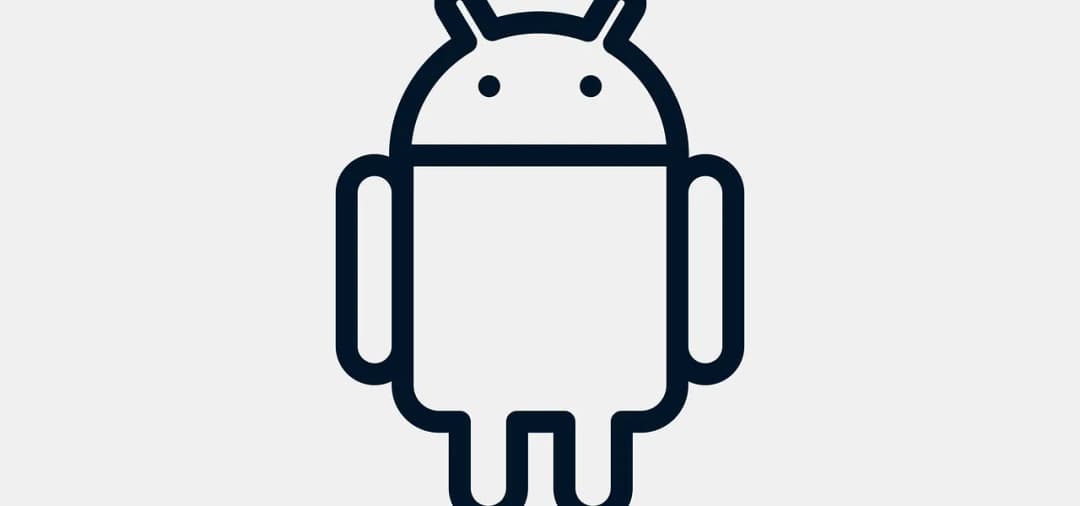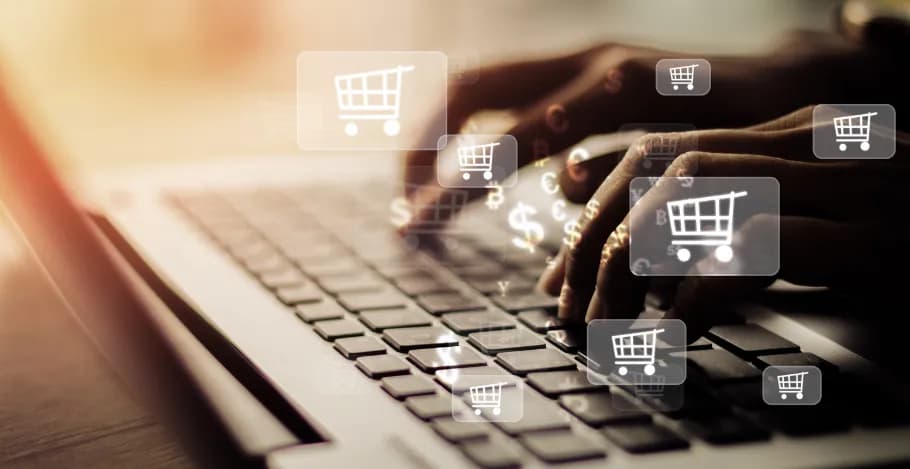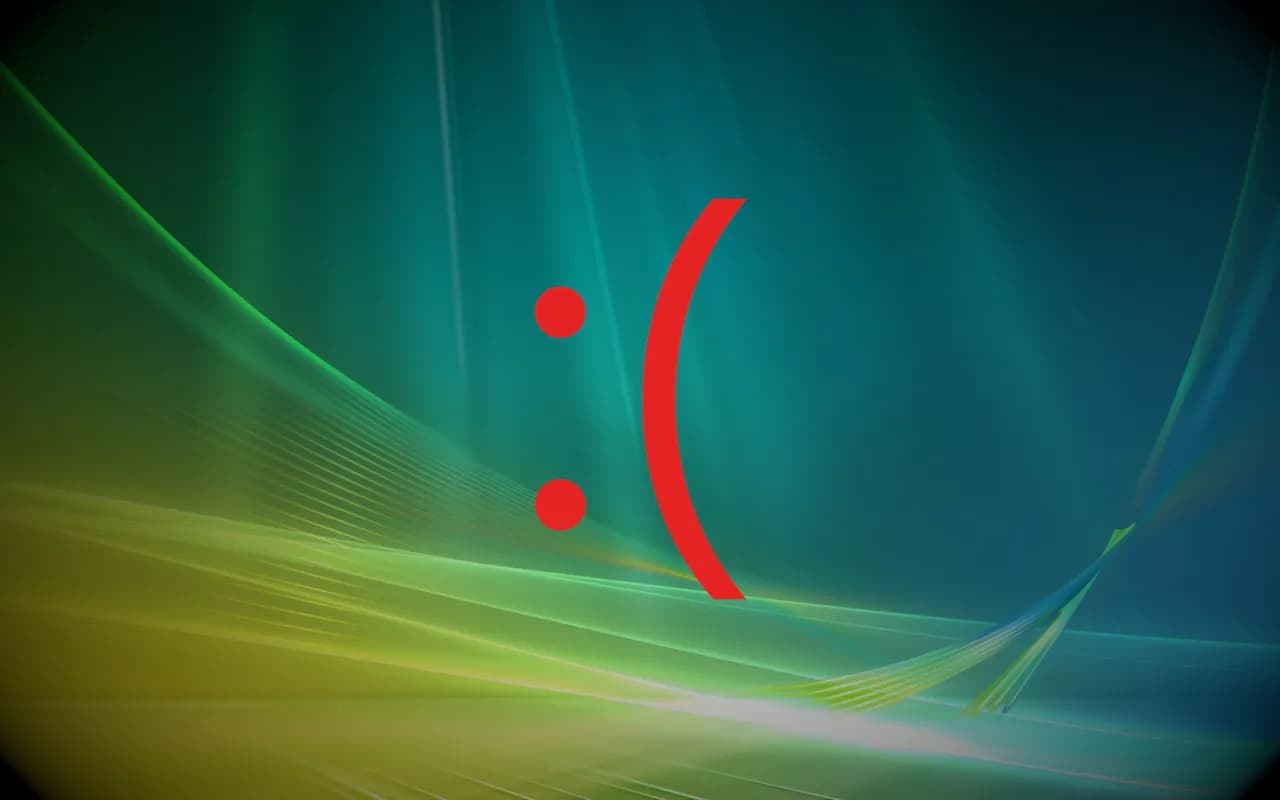Aby zaktualizować usługi Google Play, ważne jest, aby najpierw upewnić się, że twoje urządzenie działa na systemie Android 6.0 lub nowszym. Aktualizacje te są kluczowe dla prawidłowego funkcjonowania aplikacji oraz dostępu do nowych funkcji i poprawek bezpieczeństwa. Proces aktualizacji jest prosty i można go przeprowadzić z poziomu aplikacji Sklep Google Play.
W tym artykule przedstawimy krok po kroku, jak zaktualizować usługi Google, a także jak rozwiązać ewentualne problemy, które mogą się pojawić podczas aktualizacji. Dodatkowo omówimy, jak zadbać o bezpieczeństwo danych podczas tego procesu, aby uniknąć utraty ważnych informacji.
Najważniejsze informacje:- Upewnij się, że twoje urządzenie ma system Android 6.0 lub nowszy.
- Aby zaktualizować Usługi Google Play, otwórz aplikację Sklep Google Play i przejdź do sekcji „Zarządzaj aplikacjami i urządzeniami”.
- W przypadku problemów z aktualizacją, wyczyść pamięć podręczną i dane Usług Google Play.
- Nie usuwaj danych Usług Google Play, chyba że inne metody zawiodą, aby uniknąć utraty ważnych informacji.
- Jeśli problemy z aktualizacją nadal występują, rozważ odinstalowanie i ponowne zainstalowanie Usług Google Play.
Jak zaktualizować usługi Google na urządzeniu z Androidem
Aby zaktualizować usługi Google Play, najpierw upewnij się, że twoje urządzenie działa na systemie Android 6.0 (poziom interfejsu API 23) lub nowszym. To kluczowy krok, ponieważ starsze wersje systemu nie obsługują Usług Google Play. Najłatwiejszym sposobem na przeprowadzenie aktualizacji jest otwarcie aplikacji Sklep Google Play.
Po otwarciu aplikacji, przejdź do ustawień konta, klikając ikonę profilu w prawym górnym rogu. Następnie wybierz opcję „Zarządzaj aplikacjami i urządzeniami”. W sekcji „Dostępne aktualizacje” znajdziesz Usługi Google Play i będziesz mógł kliknąć „Aktualizuj”. Regularne aktualizacje są istotne, ponieważ zapewniają dostęp do nowych funkcji, poprawek błędów oraz zwiększonego bezpieczeństwa.
Krok po kroku: aktualizacja Usług Google Play z poziomu aplikacji
Pierwszym krokiem w aktualizacji Usług Google Play jest otwarcie aplikacji Sklep Google Play. Po jej uruchomieniu, zwróć uwagę na ikonę profilu, która znajduje się w prawym górnym rogu ekranu. Kliknij na nią, aby przejść do ustawień konta. To tutaj znajdziesz wszystkie potrzebne opcje do zarządzania aplikacjami.
Następnie, wybierz opcję „Zarządzaj aplikacjami i urządzeniami”. W tej sekcji będziesz mógł zobaczyć dostępne aktualizacje dla zainstalowanych aplikacji. Wyszukaj Usługi Google Play na liście i kliknij przycisk „Aktualizuj”. Jeśli nie widzisz tej opcji, może być konieczne odświeżenie listy dostępnych aktualizacji lub ponowne uruchomienie aplikacji.Ostatnim krokiem jest sprawdzenie, czy aktualizacja przebiegła pomyślnie. Po zakończeniu procesu, warto przejść do ustawień aplikacji, aby upewnić się, że zainstalowana jest najnowsza wersja Usług Google Play. Regularne aktualizowanie aplikacji zapewnia ich prawidłowe działanie oraz dostęp do najnowszych funkcji.
Jak sprawdzić dostępność aktualizacji dla usług Google
Aby sprawdzić dostępność aktualizacji dla Usług Google, zacznij od otwarcia aplikacji Sklep Google Play na swoim urządzeniu. Następnie kliknij ikonę profilu w prawym górnym rogu, aby przejść do ustawień konta. Wybierz opcję „Zarządzaj aplikacjami i urządzeniami”, gdzie będziesz mógł zobaczyć dostępne aktualizacje. W sekcji „Dostępne aktualizacje” znajdziesz listę aplikacji, w tym Usługi Google Play, które wymagają aktualizacji.
Regularne sprawdzanie aktualizacji jest kluczowe, aby zapewnić, że twoje aplikacje działają płynnie i bez problemów. Aktualizacje często zawierają poprawki błędów oraz nowe funkcje, które mogą poprawić ogólne doświadczenie użytkownika. Ponadto, utrzymywanie usług w najnowszej wersji zwiększa bezpieczeństwo twojego urządzenia, chroniąc je przed potencjalnymi zagrożeniami.
Rozwiązywanie problemów z aktualizacją usług Google
Podczas aktualizacji Usług Google mogą wystąpić różne problemy, które mogą utrudnić prawidłowe działanie aplikacji. Często użytkownicy napotykają na trudności związane z brakiem dostępnych aktualizacji lub błędami podczas ich pobierania. Inne typowe problemy obejmują zawieszanie się aplikacji lub komunikaty o błędach, które mogą pojawiać się w trakcie procesu aktualizacji.
Aby rozwiązać te problemy, warto zacząć od prostych kroków, takich jak ponowne uruchomienie urządzenia lub sprawdzenie połączenia internetowego. Jeśli problemy będą się utrzymywać, można spróbować wyczyścić pamięć podręczną i dane aplikacji Sklep Google Play. W przypadku dalszych trudności pomocne może być również odinstalowanie i ponowne zainstalowanie Usług Google Play, co często rozwiązuje problemy z kontem Google.Wyczyść pamięć podręczną i dane, aby poprawić działanie
Aby poprawić działanie Usług Google oraz rozwiązać problemy z aktualizacjami, warto wyczyścić pamięć podręczną i dane aplikacji. Proces ten jest prosty i można go wykonać w kilku krokach. Przejdź do ustawień swojego urządzenia, następnie wybierz „Aplikacje i powiadomienia”. Znajdź na liście Usługi Google Play i kliknij na nie. Wybierz opcję „Pamięć wewnętrzna i podręczna”, a następnie kliknij „Wyczyść pamięć podręczną” i „Wyczyść wszystkie dane”.
Regularne czyszczenie pamięci podręcznej i danych może znacznie poprawić wydajność aplikacji. Usunięcie tych plików tymczasowych pozwala na zwolnienie miejsca w pamięci urządzenia oraz może rozwiązać problemy związane z błędami w działaniu aplikacji. Dzięki temu Usługi Google Play będą działać płynniej, co pozytywnie wpłynie na doświadczenie użytkownika.
Co zrobić, gdy aktualizacja nie działa: najczęstsze problemy
Podczas próby aktualizacji Usług Google mogą wystąpić różne problemy. Najczęstsze z nich to: brak dostępnych aktualizacji, błędy podczas pobierania lub instalacji, a także problemy z połączeniem internetowym. Użytkownicy często zgłaszają również, że aplikacja Sklep Google Play nie odpowiada lub zawiesza się, co uniemożliwia przeprowadzenie aktualizacji.
Aby rozwiązać te problemy, warto podjąć kilka kroków. Po pierwsze, upewnij się, że masz stabilne połączenie internetowe. Jeśli problem nadal występuje, spróbuj zrestartować urządzenie. W przypadku dalszych trudności, spróbuj wyczyścić pamięć podręczną i dane aplikacji Sklep Google Play. Jeżeli to nie pomoże, rozważ odinstalowanie i ponowne zainstalowanie Usług Google Play.
- Brak dostępnych aktualizacji - upewnij się, że twoje urządzenie jest podłączone do Internetu.
- Błąd podczas pobierania - spróbuj zrestartować aplikację Sklep Google Play.
- Aplikacja nie odpowiada - wyczyść pamięć podręczną i dane aplikacji.
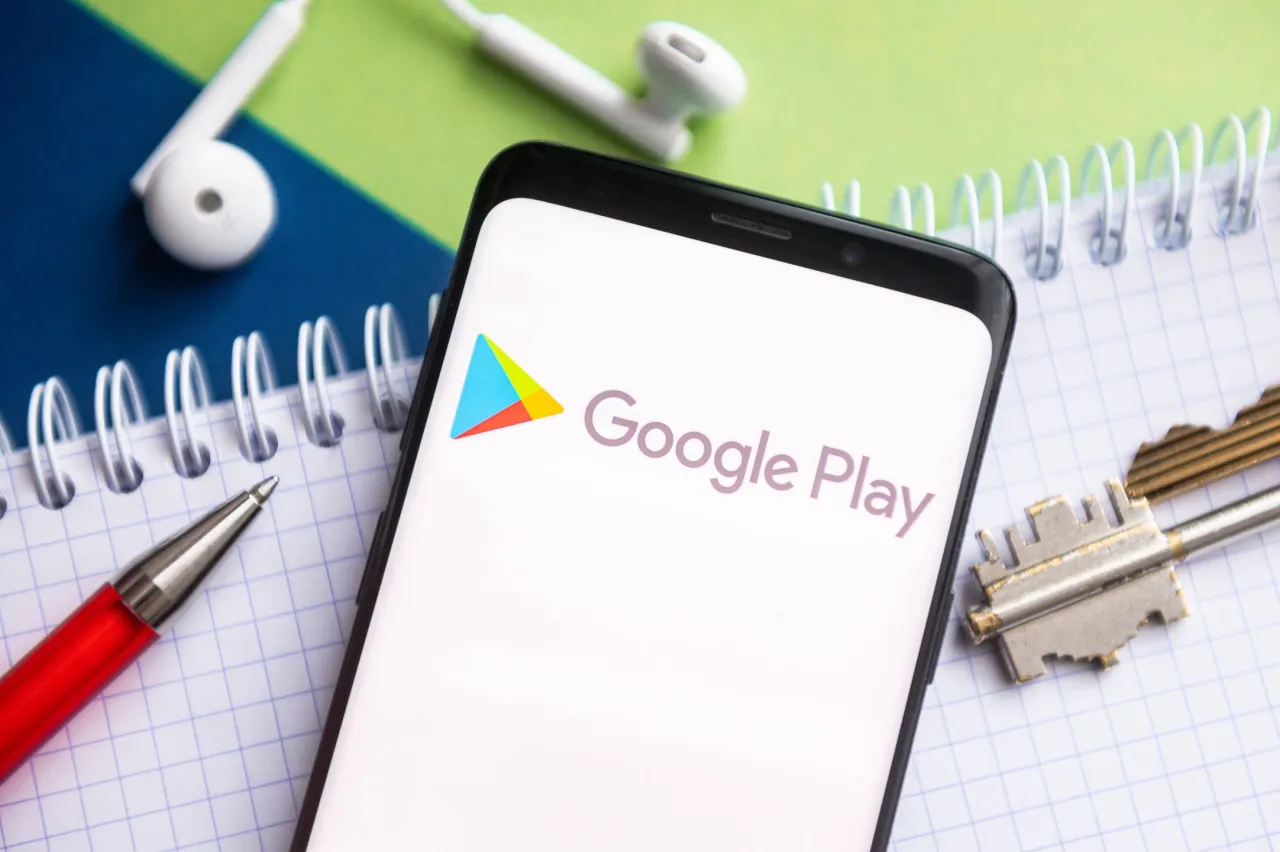
Czytaj więcej: Jak zaktualizować oprogramowanie na różnych urządzeniach bez problemów
Bezpieczeństwo danych podczas aktualizacji usług Google
Podczas aktualizacji Usług Google istnieje wiele potencjalnych ryzyk związanych z bezpieczeństwem danych. Użytkownicy mogą nieświadomie stracić ważne informacje, takie jak hasła, dane logowania czy karty płatnicze, szczególnie jeśli zdecydują się na wyczyszczenie danych aplikacji bez wcześniejszego ich zabezpieczenia. Ponadto, nieaktualne usługi mogą być bardziej podatne na ataki, co naraża dane osobowe na niebezpieczeństwo.
Aby zminimalizować ryzyko, ważne jest, aby przed aktualizacją wykonać kopię zapasową wszystkich ważnych danych. Użytkownicy powinni również upewnić się, że korzystają z najnowszych wersji aplikacji, co zwiększa bezpieczeństwo i stabilność działania. Dobrą praktyką jest także regularne przeglądanie uprawnień aplikacji oraz wyłączanie tych, które nie są niezbędne.Jak uniknąć utraty danych podczas czyszczenia aplikacji
Aby uniknąć utraty danych podczas czyszczenia aplikacji, ważne jest, aby przed podjęciem jakichkolwiek działań zabezpieczyć wszystkie istotne informacje. Przede wszystkim, przed wyczyszczeniem pamięci podręcznej lub danych aplikacji, upewnij się, że masz aktualne kopie zapasowe swoich danych. Możesz to zrobić, korzystając z funkcji synchronizacji dostępnych w ustawieniach konta Google, co pozwoli na automatyczne zapisywanie kontaktów, kalendarzy oraz innych ważnych informacji.
Warto również rozważyć korzystanie z aplikacji do tworzenia kopii zapasowych, które są dostępne w Sklepie Google Play. Takie aplikacje umożliwiają łatwe i szybkie tworzenie kopii zapasowych danych aplikacji oraz plików, co znacząco zmniejsza ryzyko ich utraty. Pamiętaj, aby regularnie aktualizować kopie zapasowe, szczególnie przed planowanymi aktualizacjami lub czyszczeniem danych.
Jak wykorzystać chmurę do bezpiecznego przechowywania danych
W obliczu rosnącej liczby zagrożeń związanych z bezpieczeństwem danych, warto rozważyć korzystanie z chmury do przechowywania ważnych informacji. Przechowywanie danych w chmurze, takich jak Google Drive czy Dropbox, zapewnia nie tylko dostęp do plików z różnych urządzeń, ale także dodatkowe zabezpieczenia. Te platformy oferują automatyczne tworzenie kopii zapasowych, co minimalizuje ryzyko utraty danych podczas czyszczenia aplikacji lub aktualizacji.
Dzięki integracji z Usługami Google, możesz łatwo synchronizować swoje dokumenty, zdjęcia i inne pliki, co umożliwia ich szybkie przywrócenie w przypadku jakichkolwiek problemów. Ponadto, korzystając z chmury, zyskujesz możliwość dzielenia się plikami z innymi użytkownikami, co jest szczególnie przydatne w pracy zespołowej. Warto również zwrócić uwagę na przyszłe trendy w zakresie chmury, takie jak inteligentne zarządzanie danymi, które mogą jeszcze bardziej ułatwić organizację i bezpieczeństwo przechowywanych informacji.